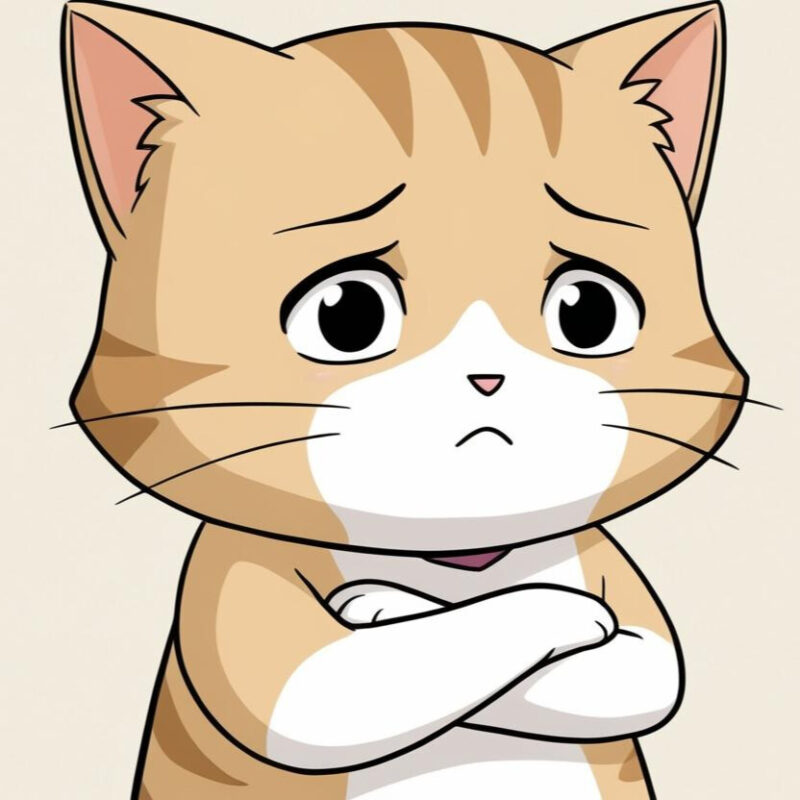
IF関数で3つ以上に分岐する方法と
論理式に複数の条件を入れる方法を知りたいよ
IF関数は条件と一致したらA、それ以外はBを表示させる条件分岐の関数です。実は、条件分岐は2つだけでなく、3つ以上(理屈上最大64個まで)設定することができます。
この記事では、IF関数をネスト(入れ子)して3つ以上に分岐させる方法を解説します。また、論理式にAND関数を組み合わせて「複数の条件がすべて一致する場合」や、OR関数を組み合わせて「複数の条件のうちひとつでも一致する場合」の条件設定の方法についても解説します。
IF関数
最初に、IF関数の基本についておさらいしましょう
【IF関数の基本】条件と一致する場合A、それ以外はB。
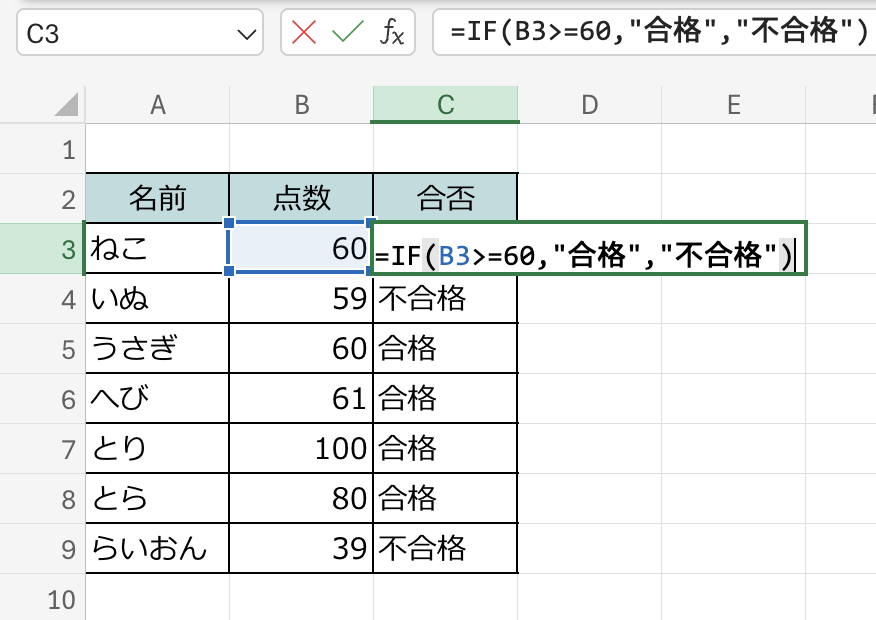
=IF(B3>=60,“合格”,“不合格”)
=IF(論理式, 真の場合の値, 偽の場合の値)
論理式(B3の値が60以上)が一致する場合は「合格」、一致しない場合は「不合格」を表示します。
「合格」「不合格」のような文字列は文字を”(ダブルクォーテーション)で囲みましょう。
その他の比較演算子を用いた設定は以下のとおりです。
| 論理式 | 意味 |
|---|---|
| B3=60 | 60と一致 文字列の場合は「”」で囲む 例「B3=”あいう”」 |
| B3>60 | 60より大きい |
| B3<60 | 60より小さい |
| B3>=60 | 60以上 ※60も含む |
| B3<=60 | 60以下 ※60も含む |
| B3<>60 | 60と一致しない |
3つ以上に分岐させる、ネスト(入れ子)。
ネストとは、関数の中に関数を入れることです。今回はIF関数の中にIF関数を入れます。
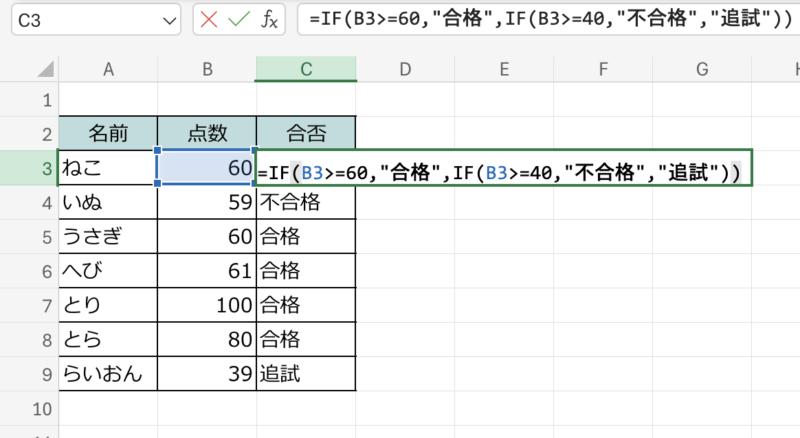
=IF(B3>=60,”合格“,IF(B3>=30,”不合格”,”追試”))
=IF(論理式, 真の場合の値, 偽の場合の値)
論理式(60以上)と一致すれば「合格」、一致しなければ2つ目の論理式へ。論理式(30以上)と一致すれば「不合格」、一致しなければ、「追試」。わかりにくいので図にしてみました。
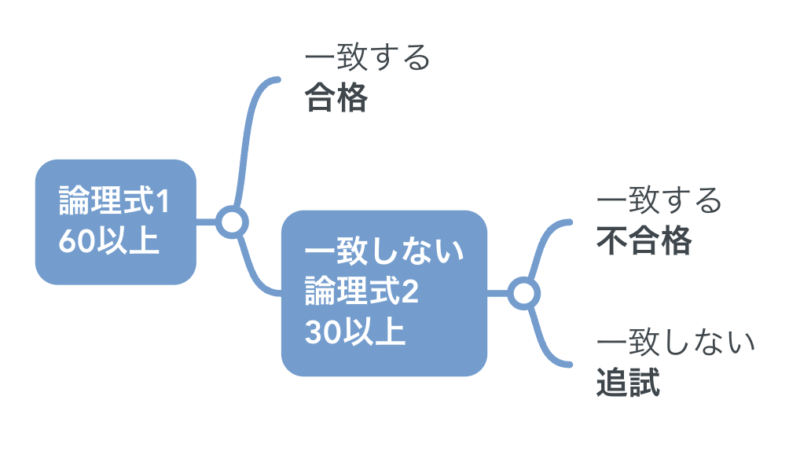
【複数条件】他の関数との組み合わせた論理式
続いては比較演算子では設定できない論理式の例を見てみましょう。
※3つの条件を例にあげます。(理屈上は最大255個まで設定可能)
AND関数で「条件1・条件2・条件3」全て一致する場合
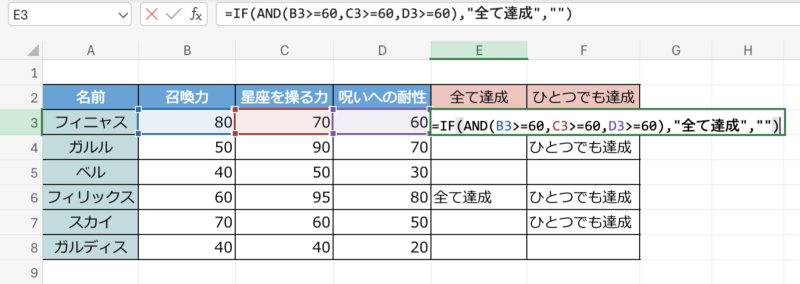
=IF(AND(B3>=60,C3>=60,D3>=60),”全て達成“,“”)
AND関数は、()内の全ての条件(B3,C3,D3が全て60以上)が満たされるという意味です。
この場合は、満たされれば「全て達成」、それ以外は空白を表示します。
OR関数で「条件1・条件2・条件3」のどれかひとつでも一致する場合
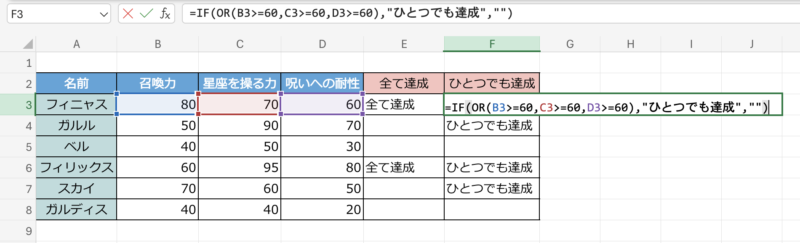
=IF(OR(B3>=60,C3>=60,D3>=60),”ひとつでも達成”,””)
OR関数は、()内の全ての条件(B3,C3,D3が全て60以上)のうち、ひとつでも一致した場合という意味です。
この場合は、ひとつでも満たされれば「ひとつでも達成」、それ以外は空白を表示します。
ひと工夫でメンテナンス楽々!
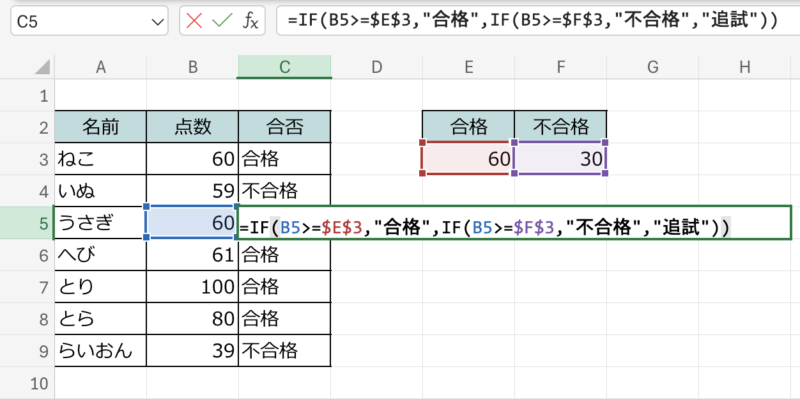
今回のように、「60点以上」「30点以上」などの条件を設定する際は、別表で点数と評価を整理し、関数でそのセルを参照する方法がおすすめです。これにより、基準を変更する際も表を更新するだけで済み、管理が楽になります。
まとめ
- IF関数はネスト(入れ子)で3つ以上に分岐ができる(理屈上64個まで)
文字列の表示は「”(ダブルクォーテーション)」で囲いましょう
空白の表示は「””」(ダブルクォーテーションだけ) - AND関数で「すべての条件が満たされる場合」を設定(理屈上255個まで)
- OR関数で「ひとつでも条件が一致する場合」を設定(理屈上255個まで)
今回は点数を例に解説しましたが、「注文数が3点以上の場合は合計金額から10%割引く」といった配送料の設定など、さまざまな条件に応用可能です。Excelは機能を組み合わせることで、多様な分析や計算を実現できます。今回はその中でも特に利用頻度の高い方法を取り上げました。ぜひ活用してみてください!




コメント